Rakenduse loomine või redigeerimine rakenduse kujundajaga
Selles teemas käsitletakse teenust Dynamics 365 Customer Engagement (on-premises). Vt teemat, milles käsitletakse Power Appsi versiooni: Mudelipõhise rakenduse loomine rakenduse kujundaja abil
Saate luua kiiresti ühe või mitme olemiga rakendusi, kasutades paanipõhist rakenduse kujundajat. Looge üks kord ja käivitage rakendus suure ekraaniga seadmetes.
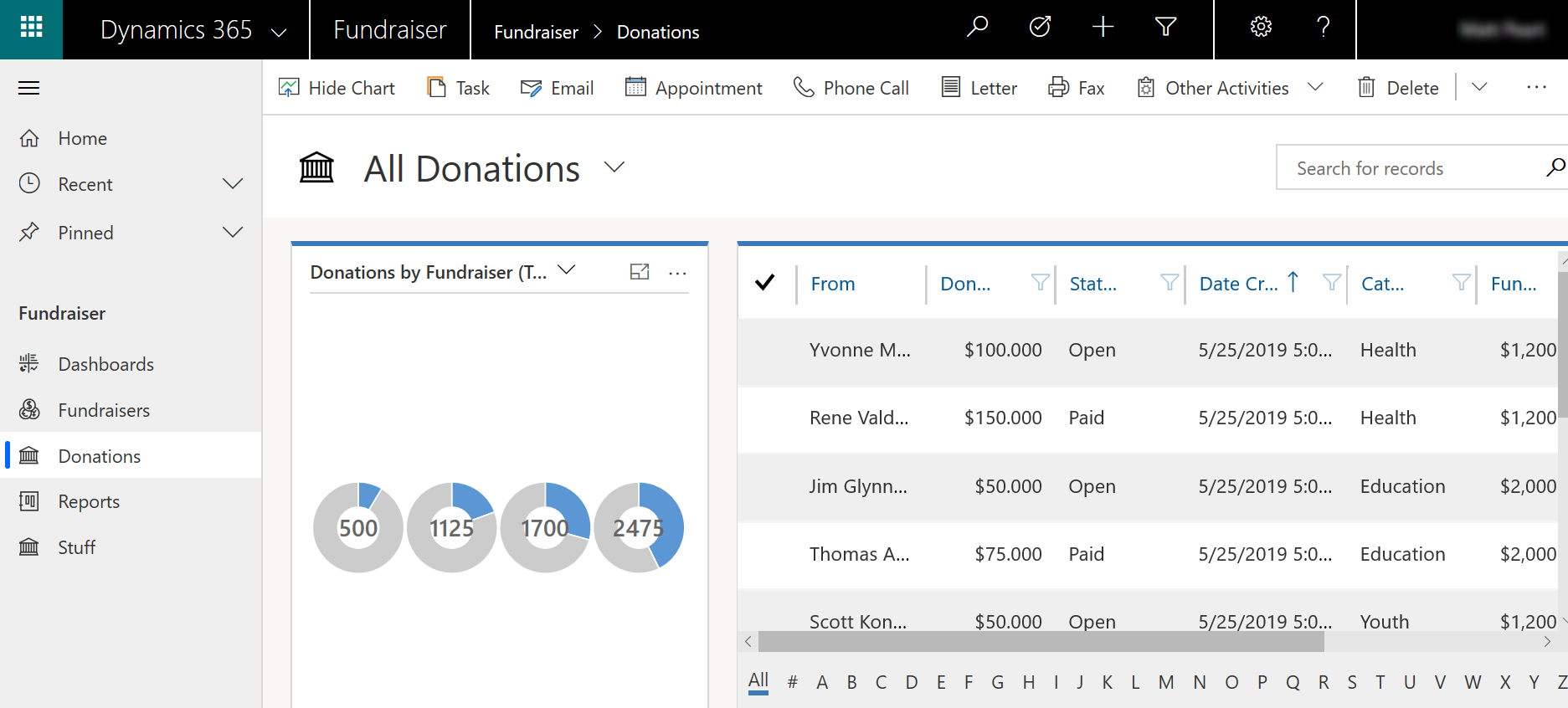
Samuti mobiilseadmete jaoks.
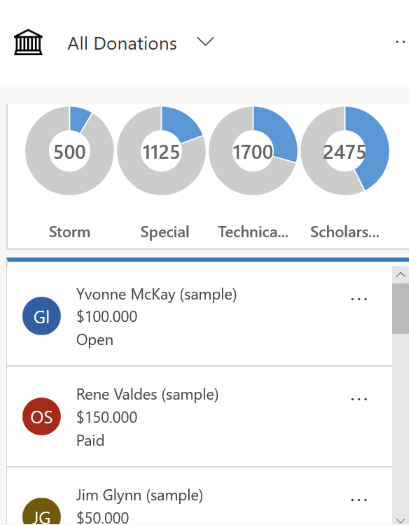
eeltingimused
Veenduge, et teil oleks süsteemiadministraatori või süsteemikohandaja turberoll või sellega võrdväärsed õigused.
Loo rakendus
Minge jaotisse Dynamics 365 Customer Engagement (on-premises) Seaded>Minu rakendused ja valige Loo uus rakendus. Teise võimalusena valige lahenduseuurija alal Rakendused suvand Uus. Sisestage lehele Uue rakenduse loomine järgmised üksikasjad .
Nimi: sisestage rakenduse kordumatu nimi.
Kordumatu nimi: kordumatu nimi täidetakse automaatselt teie määratud rakenduse nime põhjal. Selle ees on avaldaja eesliide. Kordumatu nime redigeeritavat osa saab muuta. Kordumatu nimi võib sisaldada ainult inglise keele tähe- ja numbrimärke.
Märkus.
Avaldaja eesliide on tekst, mis lisatakse selle väljastaja lahenduse jaoks loodavale olemile või väljale. Lisateave: Vaikeavaldaja eesliite lahenduse väljastaja muutmine
Kirjeldus: tippige lühikirjeldus selle kohta, mis rakendus on või mida see teeb.
Ikoon: vaikimisi on märgitud ruut Kasuta rakenduse vaikepisipilti. Teise veebiressursi valmiseks rakenduse ikooniks tühjendage märkeruut ja valige siis ripploendist ikoon. See ikoon kuvatakse rakenduse eelvaatepaanil.
Klient: valige kliendi tüüp.
- Veeb. See on klassikaline veebiklient. See klient ei sobi mobiilseadmete jaoks.
- Unified Interface. See klient võimaldab uut kasutuskogemust, mis kasutab kiirelt reageeriva veebidisaini põhimõtteid, et tagada igasuguse ekraanisuuruse, seadme või paigutuse puhul optimaalne vaatamis- ja suhtlemiskogemus. Lisateave: Teave Unified Interface kohta
Rakenduse URL-i järelliide. Vaikimisi on URL-i järelliide rakenduse kordumatu nimi ilma eesliiteta (nt www.contoso.com/sales/Apps/MyApp). Saate sisestada teistsuguse rakenduse URL-sufiksi, kui soovite luua rakenduse jaoks hõlpsasti meeldejääva URL-i.
Rakenduse loomiseks olemasoleva lahenduse kasutamine: valige see suvand rakenduse loomiseks installitud lahenduste loendist. Kui valite selle suvandi, lülitub valmis päises olekusse Edasi . Kui valite Edasi , avaneb leht Rakenduse loomine olemasolevast lahendusest . Valige ripploendist Lahenduse valimine lahendus, millest soovite rakenduse luua. Kui valitud lahenduse jaoks on saadaval mõni saidikaart, kuvatakse ripploend Valige saidikaart . Valige saidikaart ja seejärel valige Valmis.
Märkus.
Kui valite saidikaardi lisamisel suvandi Vaikelahendus , lisatakse rakendusse automaatselt selle saidikaardiga seostatud komponendid.
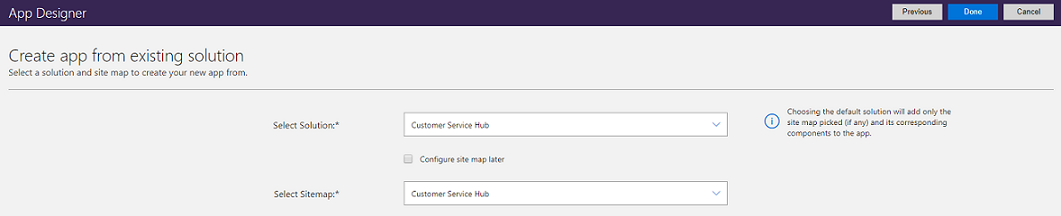
Valige tervitusleht: see suvand võimaldab teil valida oma organisatsioonis saadaolevate veebiressursside hulgast. Teie loodavad tervituslehed võivad sisaldada kasutajatele kasulikku teavet, nagu lingid videotele, täiendamisjuhised või alustusteabe hankimine. Tervitusleht kuvatakse rakenduse avamisel. Kasutajad saavad tervituslehel teha valiku Ära näita seda tervituskuva järgmine kord , et leht keelata, nii et seda ei kuvataks rakenduse järgmisel käivitamisel. Lisateave veebiressursi (nt HTML-faili) loomise kohta, mida saate kasutada tervituslehena: Veebiressursside loomine ja redigeerimine veebirakenduse laiendamiseks
Rakenduse atribuutide hilisemaks redigeerimiseks minge rakenduse kujundaja vahekaardile Atribuudid . Lisateave: Rakenduse atribuutide haldamine
Märkus.
Kordumatut nime ja rakenduse URL-i järelliidet ei saa vahekaardil Atribuudid muuta.
Mobile Offline’i lubamine: Mobile offline võimaldab kasutajatel käitada teie rakendust ühenduseta režiimis, et suhelda oma andmetega ka siis, kui neil pole Interneti-ühendust. Selleks, et kasutajad saaksid seda funktsiooni kasutada, peab rakenduse Dynamics 365 administraator Mobile Offline’i nende organisatsiooni jaoks seadistama. Lisateave:Mobile offline’i sünkroonimise häälestamine, et võimaldada kasutajatel mobiilsideseadmes ühenduseta režiimis töötada
Valige Valmis või – kui valisite Kasuta rakenduse loomiseks olemasolevat lahendust – valige Edasi , et valida organisatsioonis imporditud saadaolevate lahenduste hulgast.
Luuakse uus rakendus ja see kuvatakse olekus Mustand . Näete uuel rakendusel rakenduse kujundaja lõuendit.
Määratlege saidikaart: sisukaart määratleb, kuidas kasutajad rakenduses navigeerivad. Valige see
 saidikaardi kujundaja avamiseks. Lisateave: saidikaardi loomine rakenduse jaoks saidikaardi kujundaja abil
saidikaardi kujundaja avamiseks. Lisateave: saidikaardi loomine rakenduse jaoks saidikaardi kujundaja abil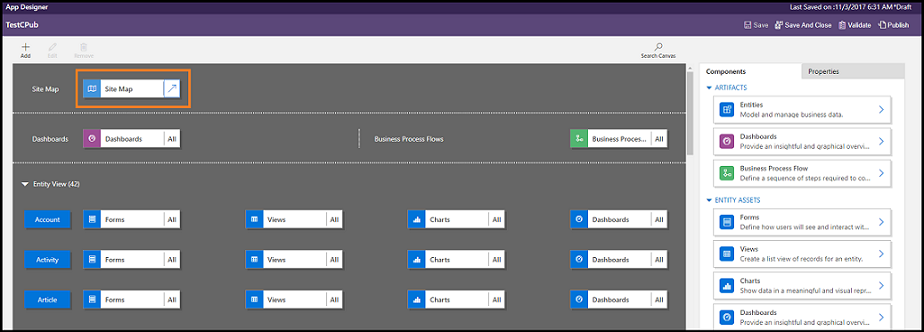
Uue komponendi lisamine või olemasoleva muutmine. Komponendid sisaldavad üksusi ja seostuvaid üksusi (näiteks vorme, vaateid, diagramme, armatuurlaudu ja äriprotsessi voogusid). Lisateave: Rakenduse komponentide lisamine või redigeerimine
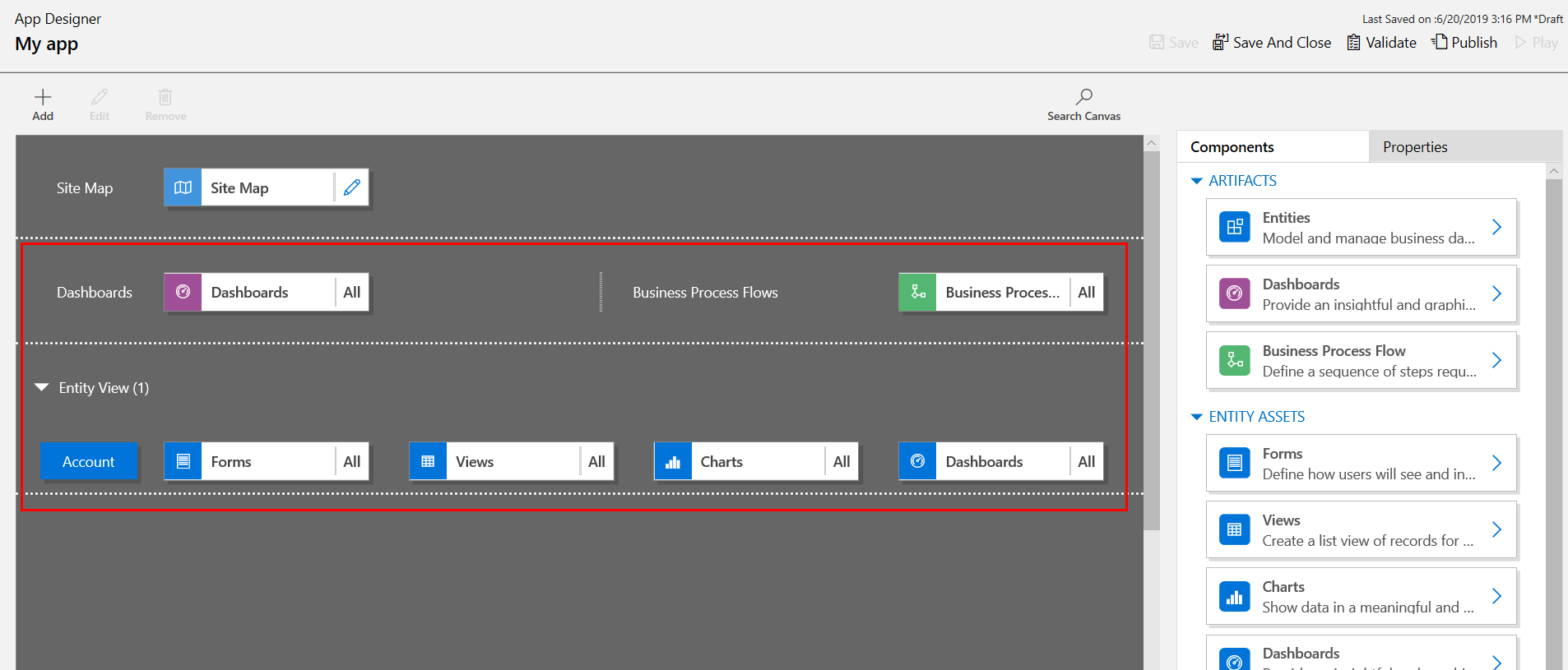
- Jagage rakendust kasutajatega. Lisateave: Rakendustele juurdepääsu haldamine turberollide abil
Rakenduse muutmine
Minge jaotisse Dynamics 365 Customer Engagement (on-premises) Seaded>Minu rakendused ja valige ... ja seejärel valige käsk Ava rakenduse kujundajas. Teise võimalusena minge lahenduseuurija alale Rakendused ja valige rakendus, mida soovite redigeerida.
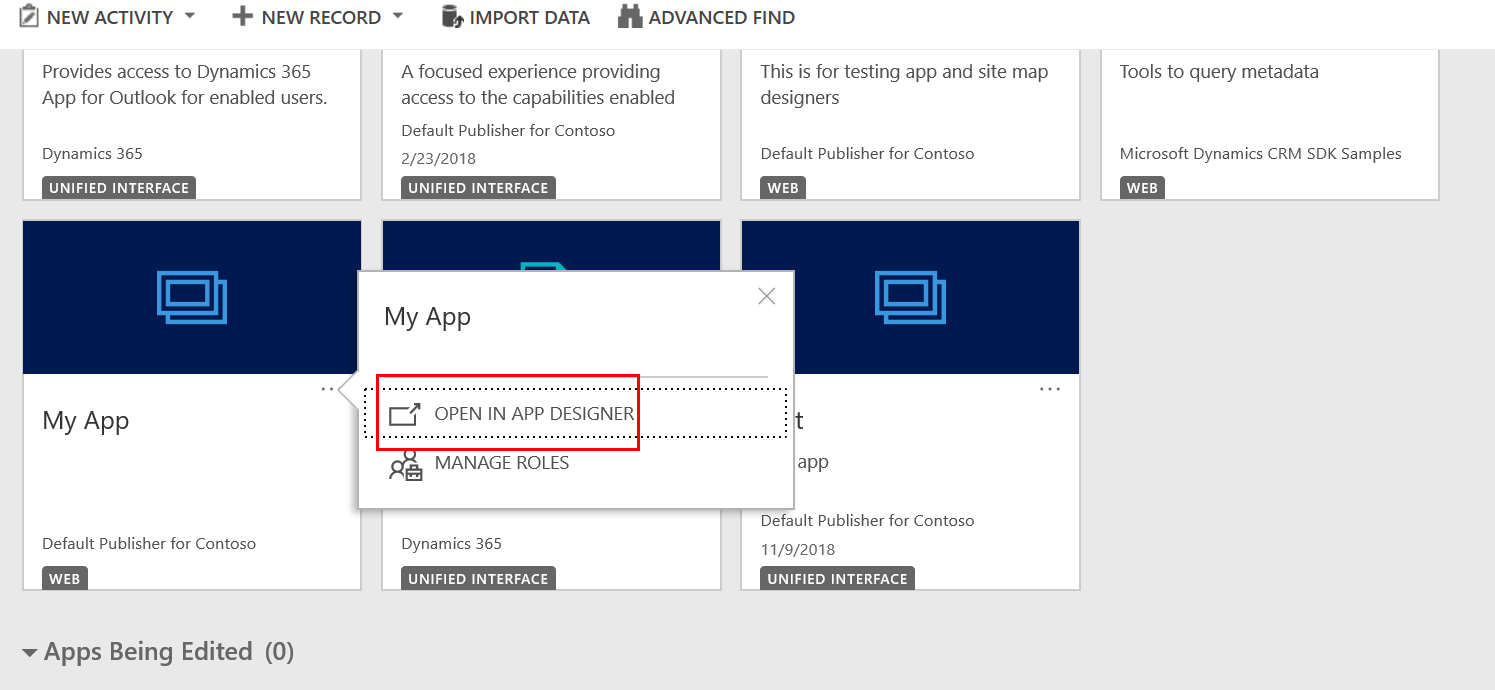
Lisage või redigeerige vajalikul viisil rakenduse komponente. Lisateave: Rakenduse komponentide lisamine või redigeerimine
Rakenduse käitamine
Rakenduse kasutajad saavad avaldatud rakendusi käitada, minnes Dynamics 365 Customer Engagement (on-premises) jaotisse Seaded>Minu rakendused ja seejärel valides soovitud rakenduse.
Jootraha
Kui saadaval on palju rakendusi, saate neid otsida otsingukasti kaudu.
Kohandajad ja rakenduse kujundajad saavad kopeerida ja jagada rakenduse URL-i ka rakenduse kujundaja vahekaardilt Atribuudid . Lisateave: Rakenduse atribuutide haldamine rakenduse kujundajas
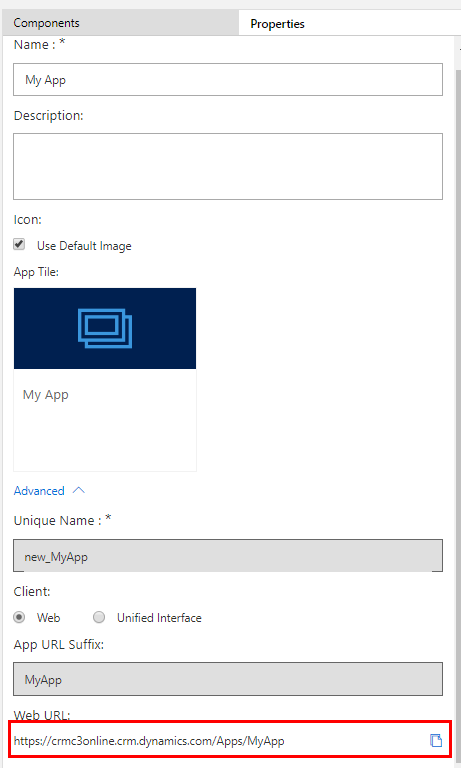
Vaata ka
Rakenduse komponentide lisamine või redigeerimine
Kohandatud ärirakenduste kujundamine rakenduse kujundaja abil